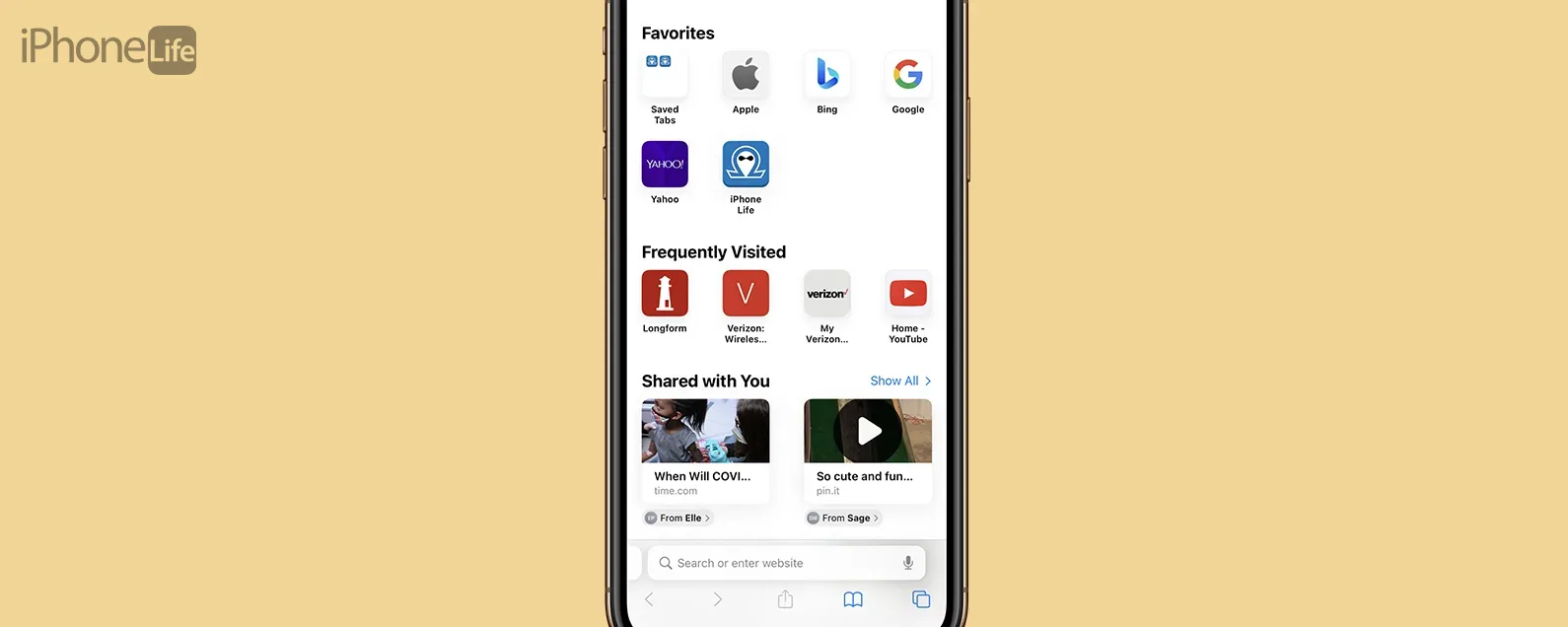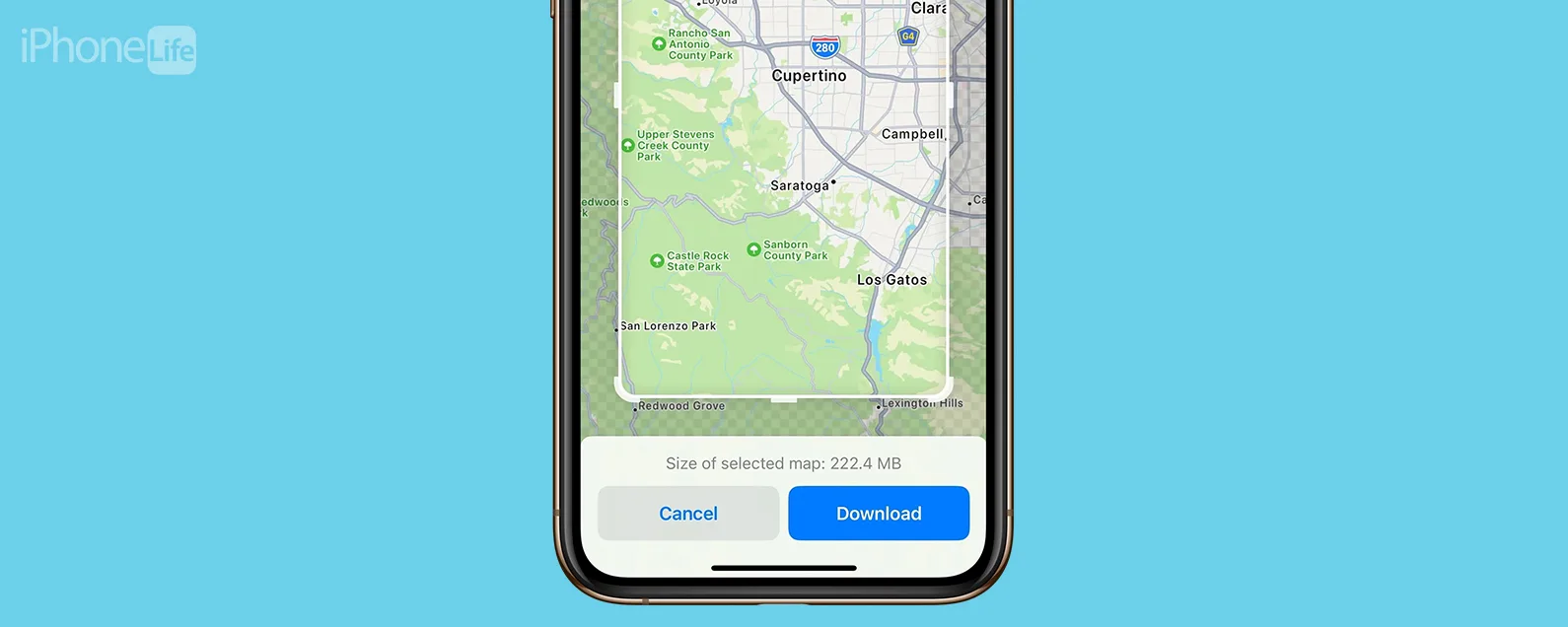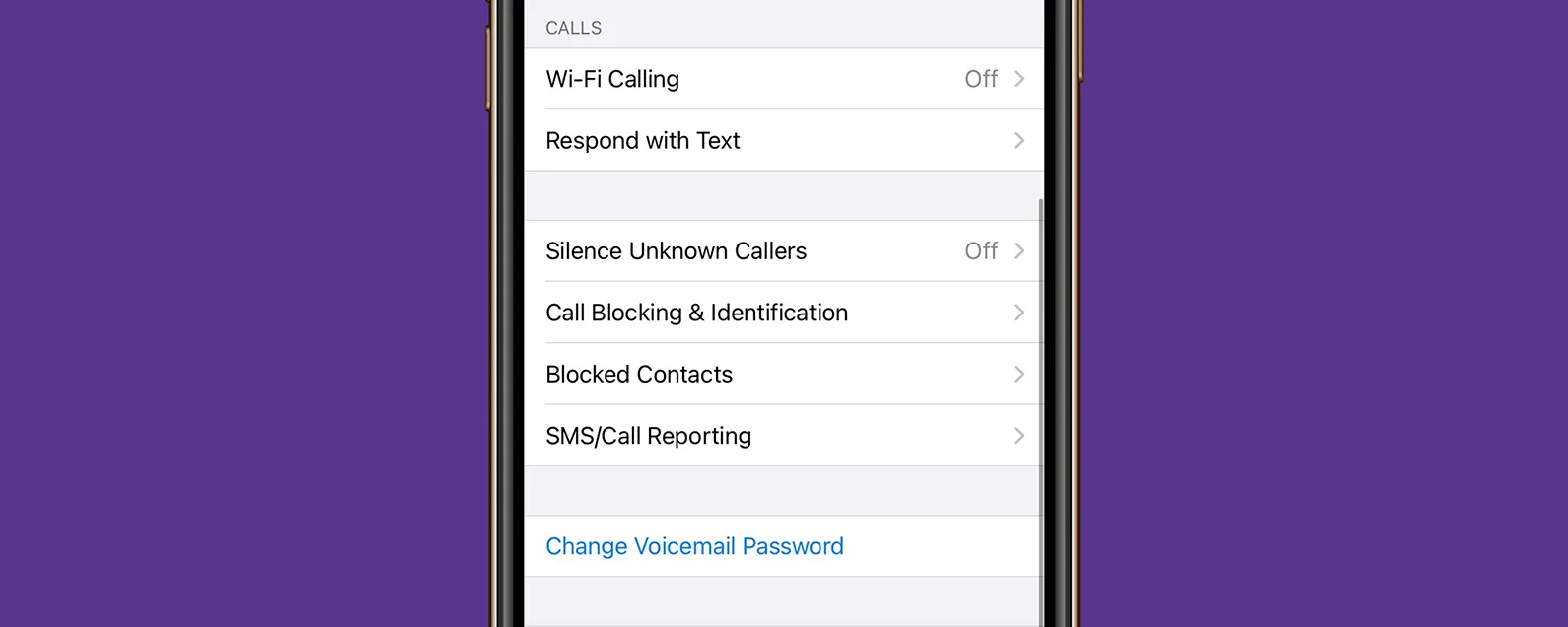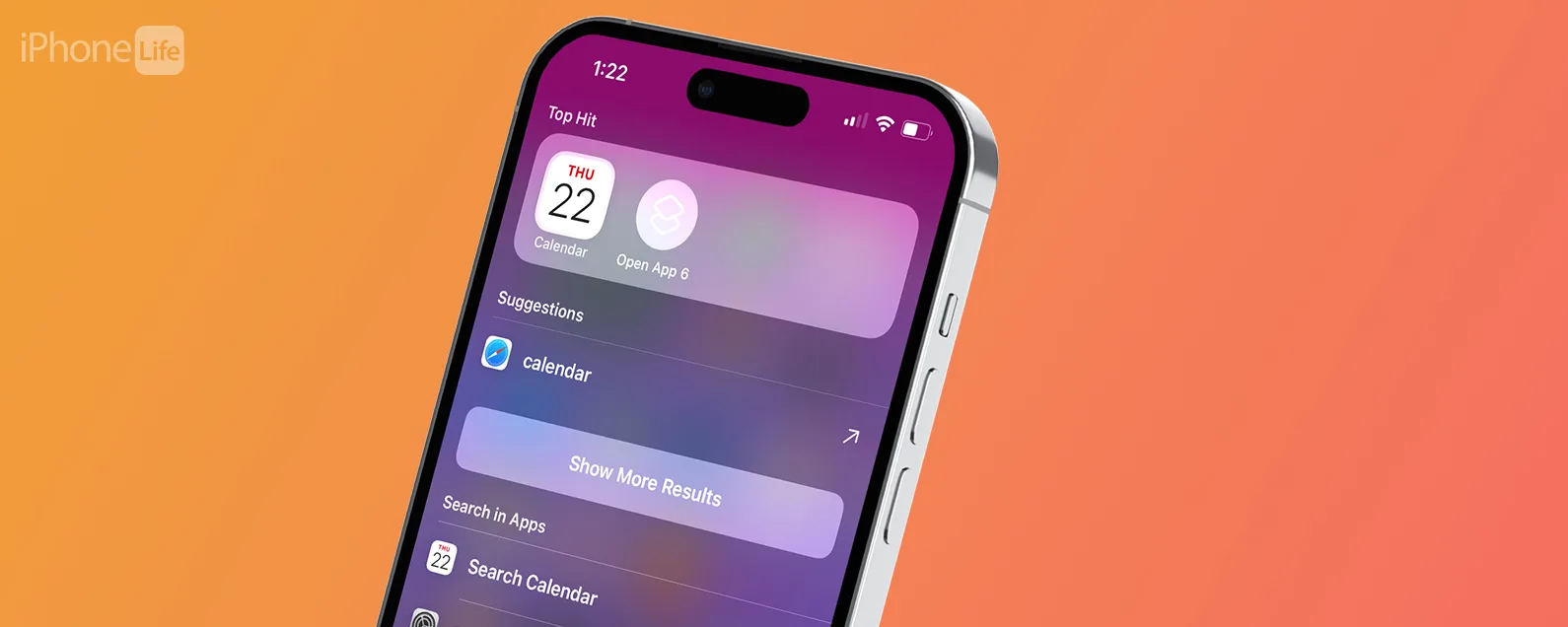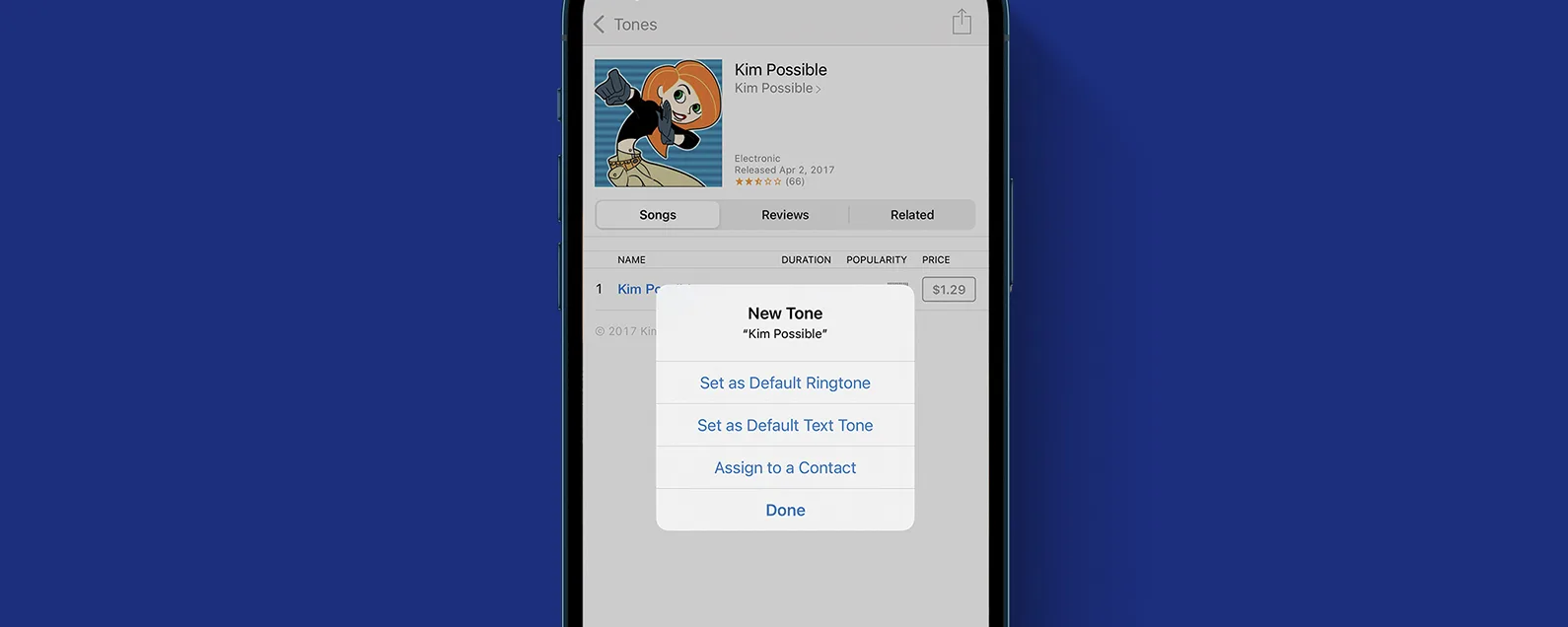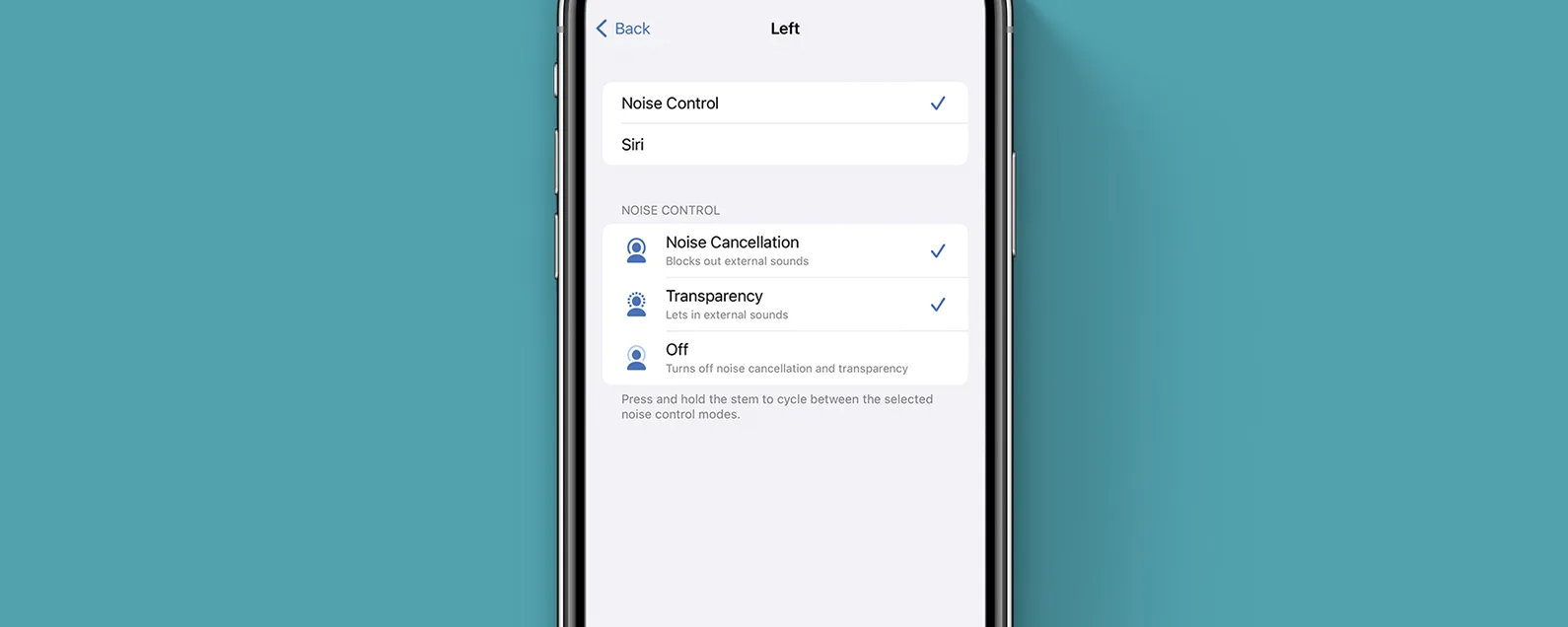Apple Watch 的電池續航力可以直接在手錶上查看,也可以從與其配對的 iPhone 上查看。當您的手錶被埋在寒冷的天氣裡,或者當它在另一個房間充電而您不想起床時,這非常適合。我將解釋如何透過 iPhone 輕鬆查看 Apple Watch 的電池續航力。
為什麼你會喜歡這個技巧:
- 在您最方便的地方查看 Apple Watch 的電池續航力。
- 透過電池小工具檢查 iPhone 上的 Apple Watch 電池百分比
如何使用 iPhone 檢查 Apple Watch 的電池
系統需求
本技巧適用於運行 iOS 15 或更高版本的 iPhone,但這些螢幕截圖是在運行 iOS 18 的手機上拍攝的。了解如何更新到最新版本的iOS。
請注意,此提示僅在您的 iPhone 與相關 Apple Watch 配對時才有效。現在,以下是如何在一個地方檢查所有 iOS 裝置的電池,包括 Apple Watch 的電池壽命:
- 導航至您想要放置 iPhone 小工具電池的主螢幕頁面。長按主畫面上的空白區域,直到您的應用程式開始抖動。

- 輕敲編輯。
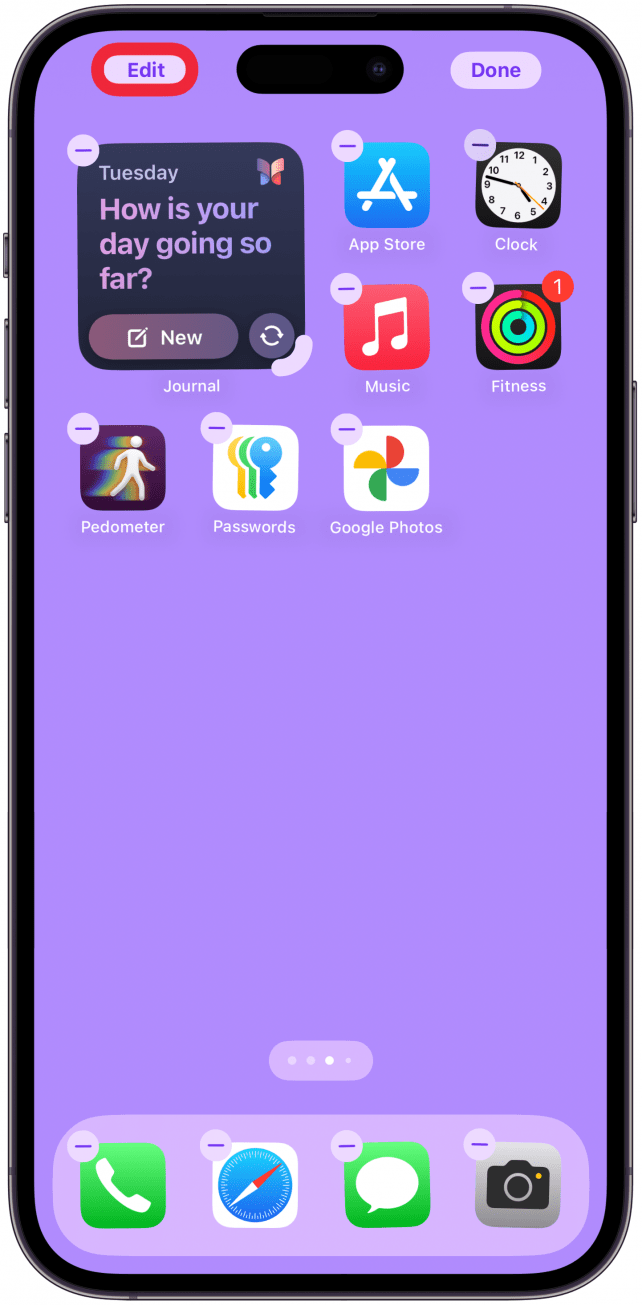
- 選擇添加小部件。
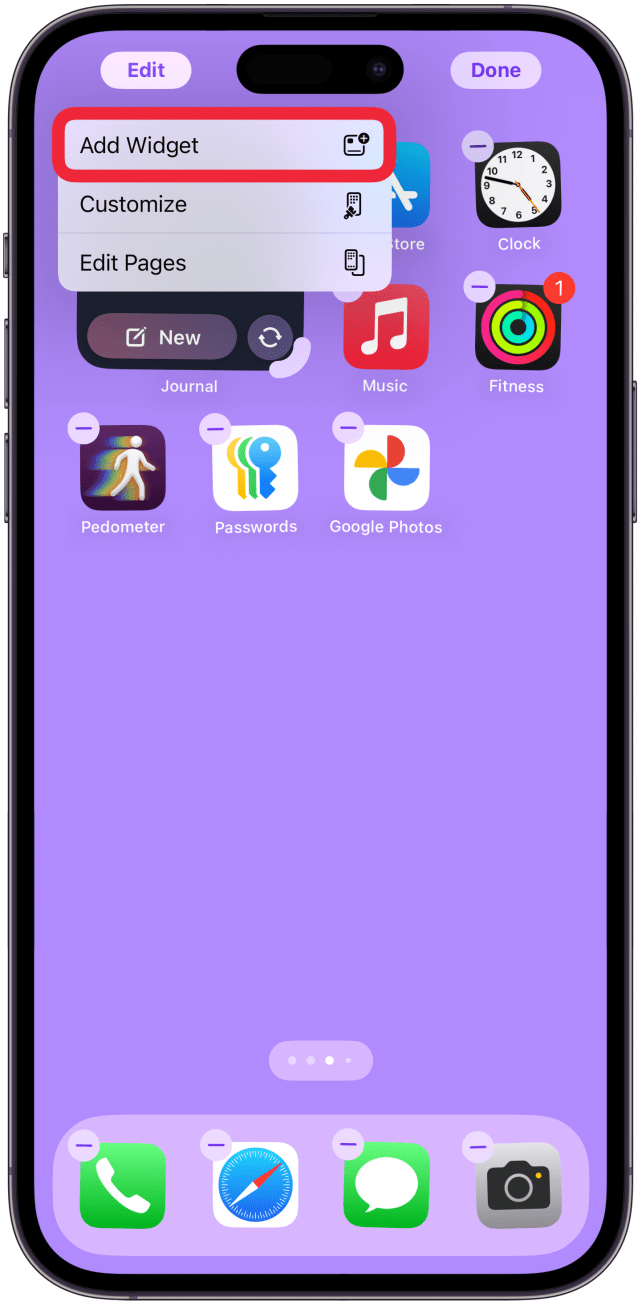
- 在“電池”中輸入“電池”搜尋小工具標籤在螢幕頂部。
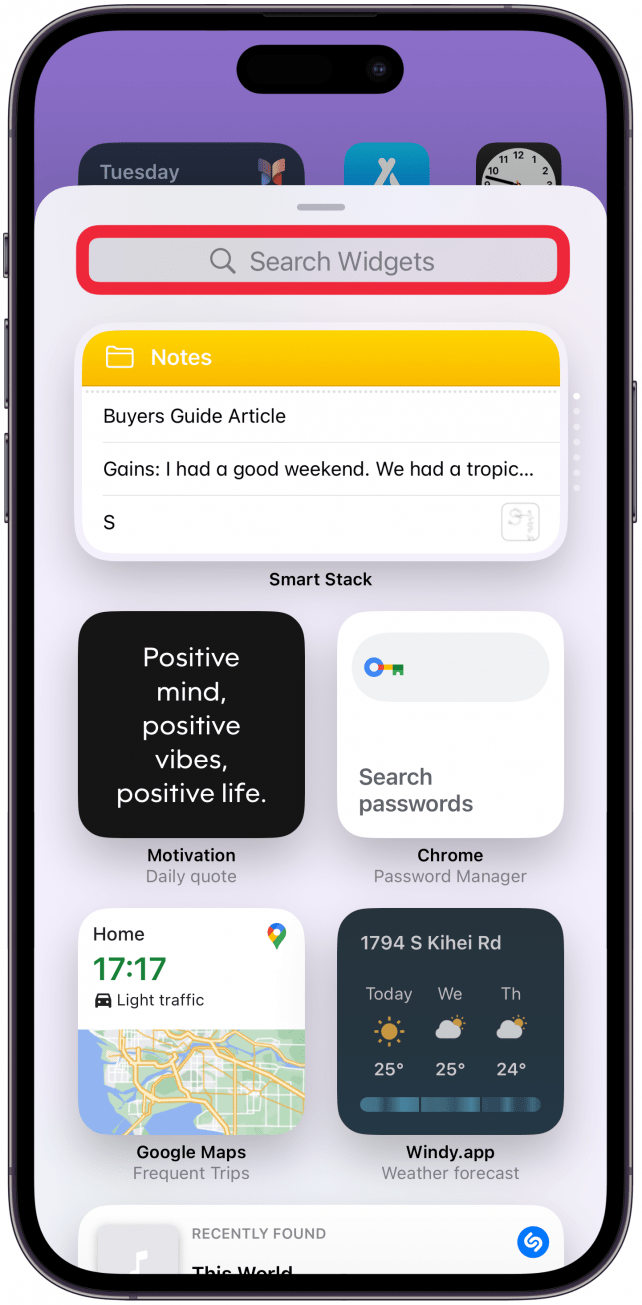
- 輕敲電池選擇它。

- 有三個小部件選項,向左滑動以查看它們。輕敲添加小部件一次選擇一個並將其放置在主螢幕上。
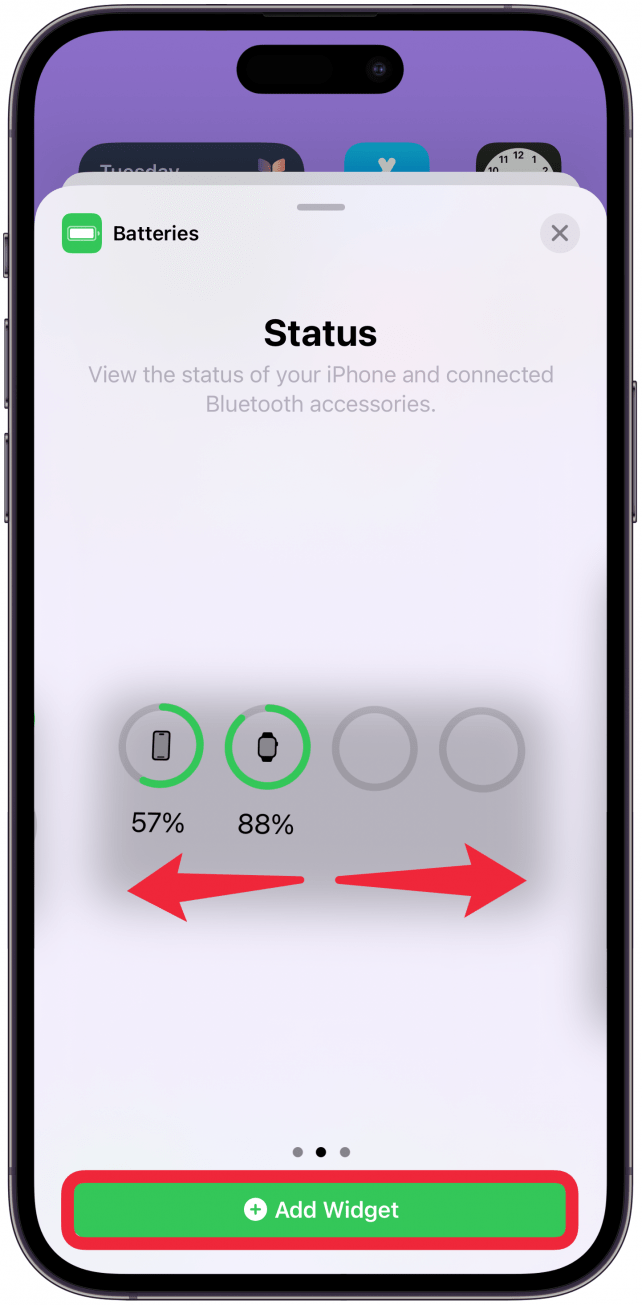
- 您可以將其拖曳到主螢幕上的任何位置,甚至可以拖曳到主螢幕頁面之間。
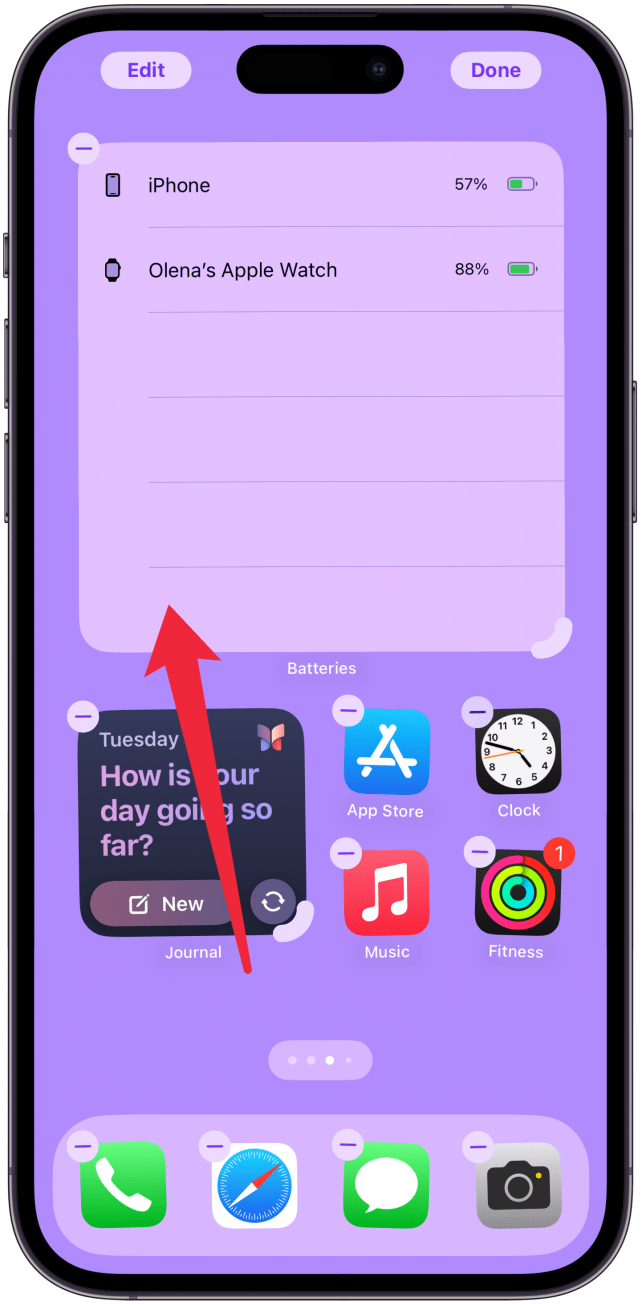
- 如果您點擊圓形圖示在小部件的右下角,您可以將其大小調整為其他小部件尺寸/類型之一。
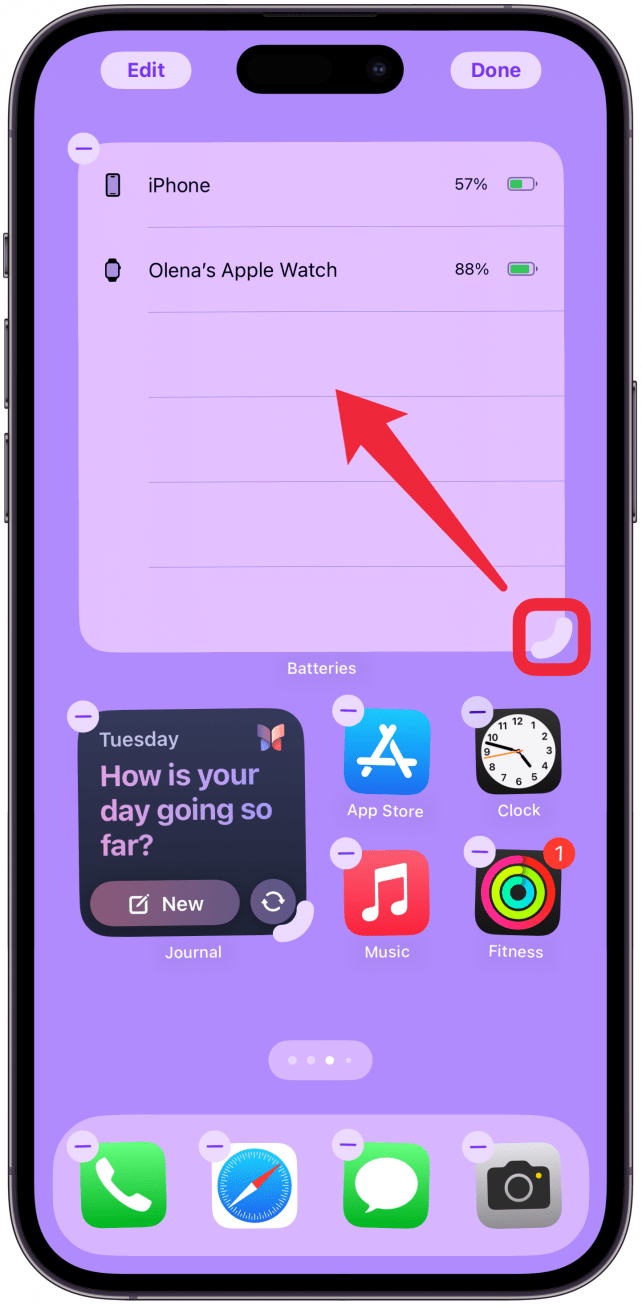
- 如果你的Apple Watch 正在充電,你會看到一個閃電圖示這裡。
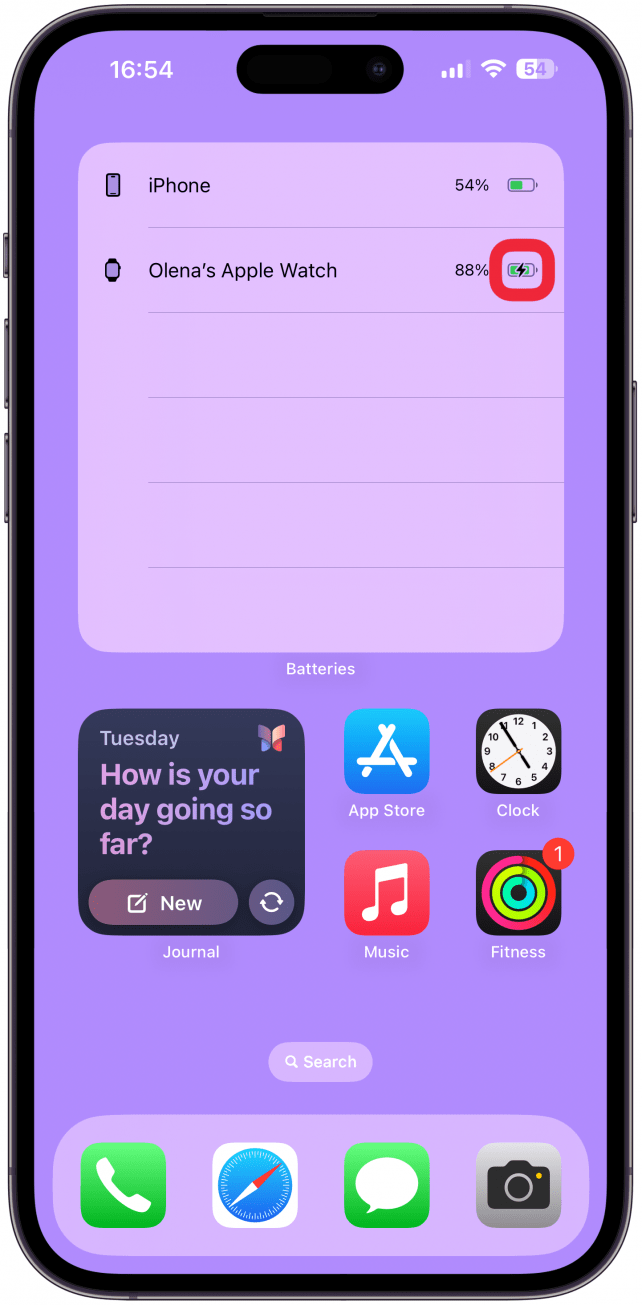
- 輕敲完畢。
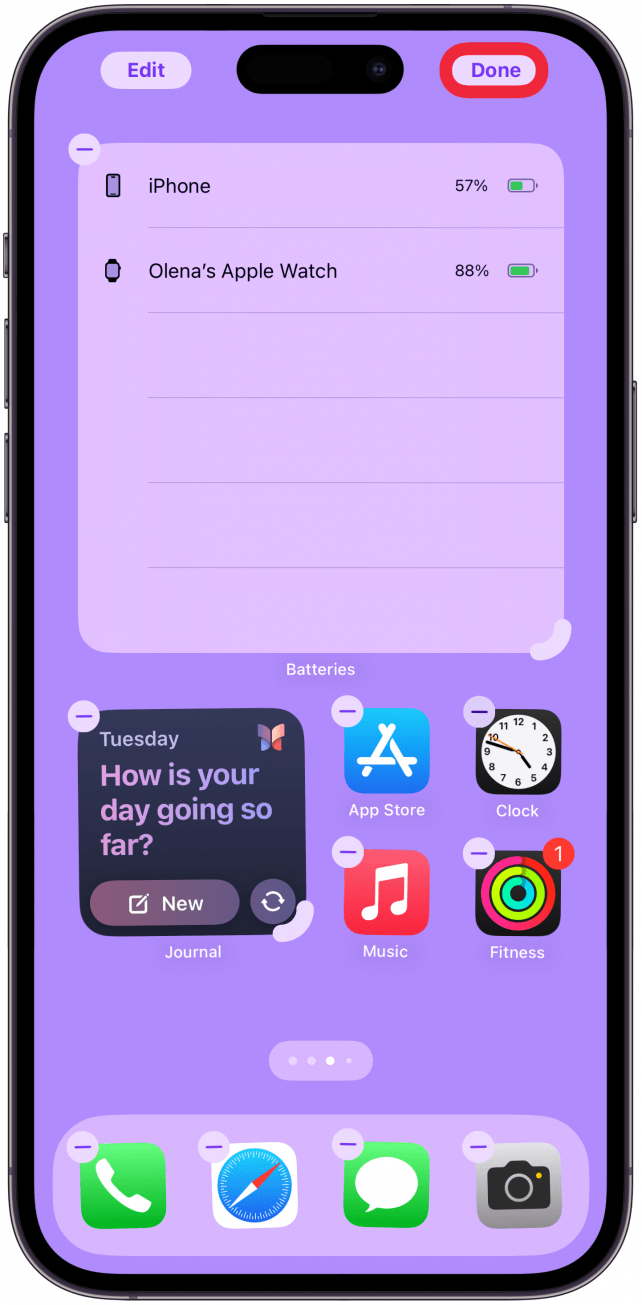
現在您已經添加了“電池”小部件,您將看到一個 Apple Watch 圖標,其中帶有代表電池壽命的圓圈,或者帶有寫出百分比的圓圈,或者顯示設備名稱以及百分比的不同視圖。
對於小費
您也可以將電池小工具新增到今日查看,但請記住,「今日視圖」小工具可能會根據您的使用情況更改順序。一些用戶經歷過這種情況,並想知道為什麼他們的電池小部件發生了移動。如果您在移動的位置沒有看到它,請嘗試向下捲動以查看它是否仍然存在,然後再重新添加。
現在您知道如何在運行 iOS 18 或更早版本的 iPhone 上檢查 Apple Watch 電池電量了!您需要確保您的Apple Watch 保持同步到您的 iPhone 查看電池電量。您可以隨時在 iPhone 上查看 Apple Watch 電池。接下來,了解如何檢查你的 iPhone 電池壽命從您的 Apple Watch。

Leanne Hays 擁有十幾年線上出版品寫作經驗。身為 iPhone Life 的專題撰稿人,她撰寫了數百篇操作方法、Apple 新聞和裝備評論文章,以及全面的照片應用程式指南。 Leanne 擁有教育和科學學位,熱愛故障排除和維修。這種結合使她非常適合擔任「專家諮詢」服務的經理,該服務幫助 iPhone Life Insider 解決 Apple 硬體和軟體問題。
在下班時間,Leanne 是兩個孩子的母親、自耕農、有聲書狂熱者、音樂家和學習愛好者。